如何设置微信密码锁屏
在这个数字化的时代,我们的手机里装满了各种应用和个人信息,微信作为我们日常生活中不可或缺的社交工具,其安全性自然不容忽视,想象一下,如果不小心手机被朋友拿去玩,或者不慎遗失,里面的聊天记录、支付信息等敏感内容被别人轻易看到,那可就尴尬了,给微信上把“锁”,也就是设置密码锁屏,显得尤为重要,我就手把手教大家如何操作,保证即使是新手小白也能轻松上手。
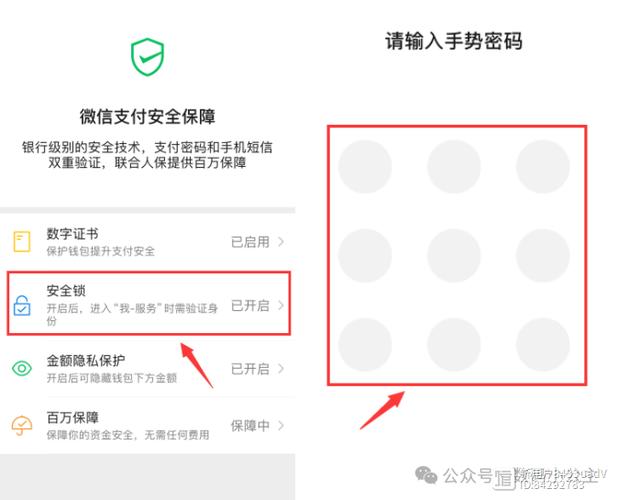
咱们得明白,微信本身并没有直接提供像手机系统那样的锁屏密码功能,但别担心,咱们可以通过手机的设置来实现类似的效果,这就像是给房子装了个隐形的门闩,从外面看不着,但只有知道秘诀的人才能进来。
一、利用手机系统设置
iPhone用户:
1、打开“设置”:找到你手机上那个齿轮状的图标,点进去。
2、进入“屏幕使用时间”:在设置菜单里往下滚动,找到“屏幕使用时间”这个选项,点它。
3、选择“应用限额”:你可以为不同的应用设置使用时长限制,咱们的目标是微信,就点进去。
4、设置密码:系统会让你设置一个四位的数字密码或者用Face ID/Touch ID来解锁,选你喜欢的方式就行,这样,每次打开微信前,都得先过这一关。
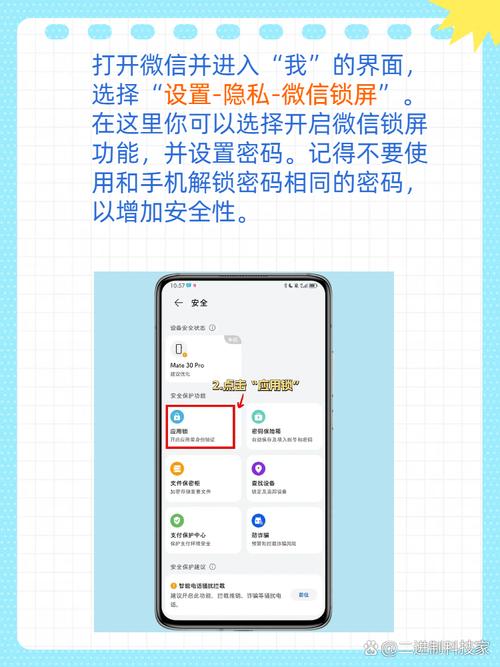
小贴士:记得把这个密码告诉给信任的人哦,不然自己锁了自己可就尴尬了。
Android用户:
Android系统的多样性决定了不同品牌的手机设置可能略有差异,但大体思路是一致的,以常见的华为和小米为例:
华为手机:
1、打开“设置”:同样是那个熟悉的齿轮图标。
2、选择“安全和隐私”:这个选项通常在设置菜单的顶部或中部。
3、点击“应用锁”:这里就是管理各个应用访问权限的地方。
4、开启微信的密码锁:找到微信,打开它旁边的开关,然后设置一个密码,可以是数字、图案或者指纹。
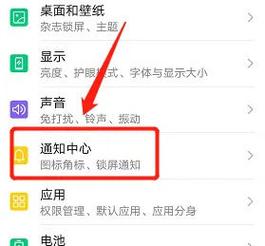
小米手机:
1、进入“设置”。
2、找到“应用设置”或“应用管理”:具体名字可能因MIUI版本而异。
3、选择“应用锁”:你可以为每个应用单独设置访问密码。
4、为微信设置锁屏密码:开启微信的密码保护,选择一个你觉得安全的解锁方式。
二、借助第三方应用
如果你觉得系统自带的功能不够灵活,或者想要更多个性化的设置,市面上还有一些第三方应用可以帮助你实现微信的密码锁屏功能,AppLock”、“私密应用锁”这类应用,它们通常提供了更丰富的加密选项和界面定制功能,不过,在选择时一定要注意查看应用的评价和权限要求,确保自己的信息安全。
使用这些第三方应用的步骤大同小异,通常是下载应用后,按照提示添加需要锁定的应用(如微信),然后设置密码或解锁方式即可,但请记住,任何时候保护好自己的密码,就像保护家门钥匙一样重要。
三、注意事项与小贴士
定期更换密码:就像换牙刷一样,定期更新你的锁屏密码是个好习惯,能大大提高安全性。
不要使用简单密码:生日、123456这样的密码太容易被猜到了,尽量复杂一点,数字、字母、符号混搭着来。
启用生物识别:如果你的手机支持指纹识别或面部识别,不妨开启这项功能,既方便又安全。
紧急联系人知晓:万一哪天你忘了密码,有个信得过的人能帮你解锁总是好的。
好了,讲了这么多,相信你已经掌握了给微信加上“安全锁”的方法,在这个信息爆炸的时代,保护好自己的隐私比什么都重要,别忘了,技术是死的,人是活的,多一份小心,少一份风险,就去试试给你的微信加把锁吧,让数字生活更加安心!
个人观点:我觉得,虽然设置密码锁屏可能会稍微麻烦一点,但是为了我们的信息安全和个人隐私,这点小小的努力还是非常值得的,毕竟,谁也不想自己的秘密被不小心泄露出去,对吧?希望这篇文章能帮到你,让你的数字生活更加安全无忧!
到此,以上就是小编对于如何设置微信密码锁屏的问题就介绍到这了,希望介绍的几点解答对大家有用,有任何问题和不懂的,欢迎各位朋友在评论区讨论,给我留言。
内容摘自:https://news.huochengrm.cn/cygs/29012.html
